重装系统后显卡驱动不兼容怎么办 重装系统后与显卡驱动不兼容的解决教程
电脑总是会因为一些问题需要重装系统来解决,但是重装系统之后也是会遇到一些故障的,例如近日就有用户在重装系统之后,发现与显卡驱动不兼容了,很多人碰到这样的问题不知道要怎么办,原因有很多,本文这就给大家讲述一下重装系统后与显卡驱动不兼容的原因和解决方法吧。
原因分析:
1、系统缺少驱动安装的必要文件
2、之前使用过的显卡驱动没有完全卸载,与当前安装的驱动有冲突
3、驱动版本不对,不是适用当前显卡
4、显卡本身的问题
解决方法如下:
解决步骤一:重新安装驱动
使用第三方软件,如驱动精灵,检测系统环境,修复系统,安装好必备的组件,再重新安装驱动。
1、到官网下载“驱动精灵”,打开它点击立即检测。
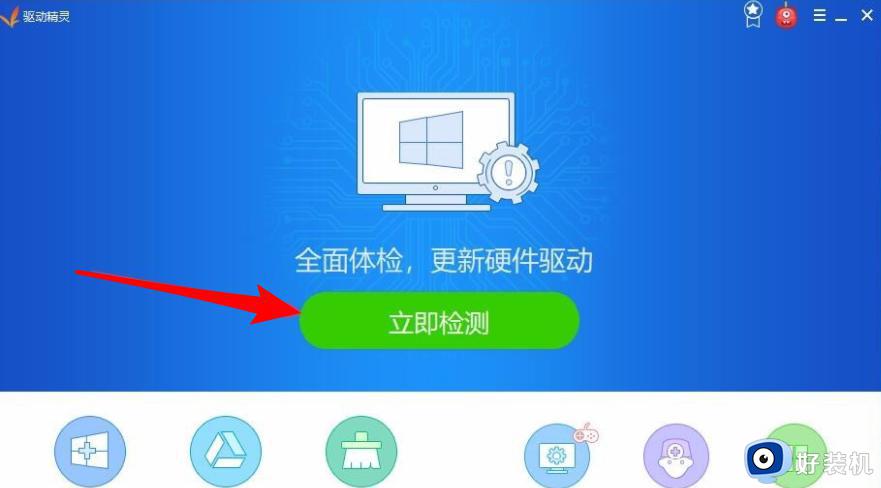
2、软件接下来会自动进行检测,稍等片刻,如果软件检测完成后显示驱动程序有问题,就点击右侧的“修复”按钮和“升级”按钮。
PS:如果没有出现“升级”按钮,那么直接选择“修复”即可。
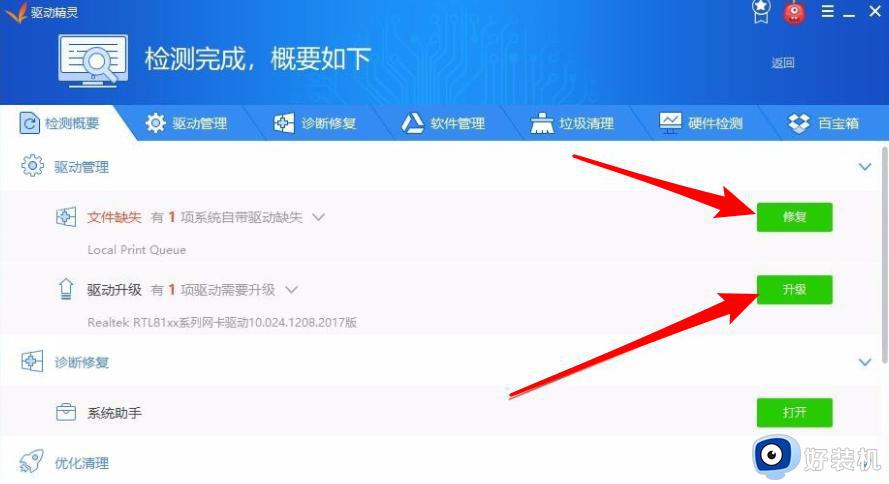
3、继续点击“重装”按钮,将驱动进行重新安装。
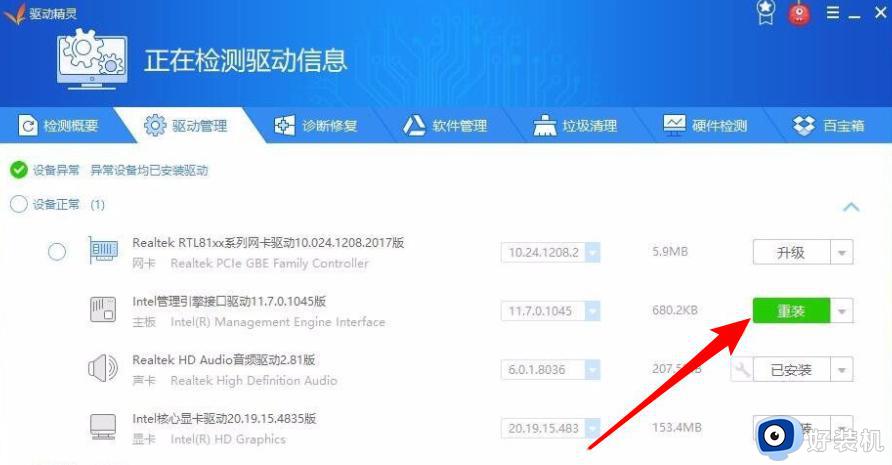
4、修复完成后,就会显示成已安装按钮,再点击“升级”按钮,进行驱动的升级即可。
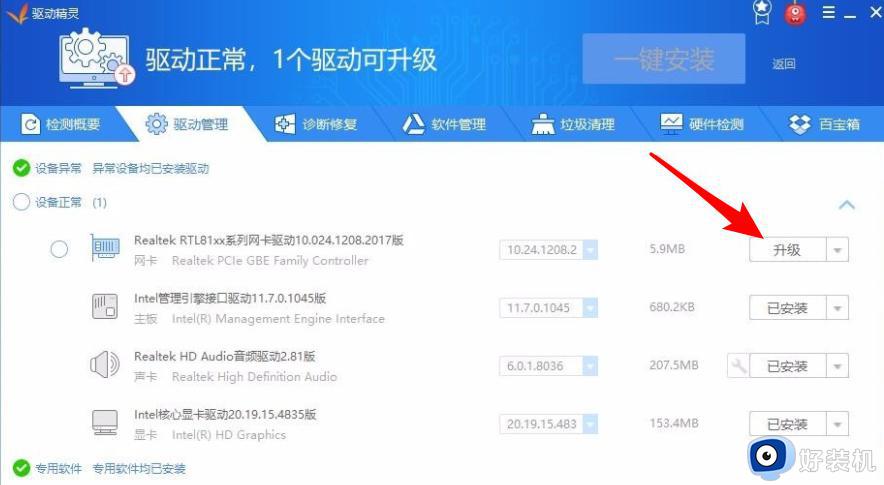
解决步骤二:卸载之前使用的显卡
检测是否有就显卡驱动残留,如果是N卡,找到所有NVIDIA图标的驱动,全部卸载,A卡的同理。
1、按下win+X组合快捷键键,选择“设备管理”进入。
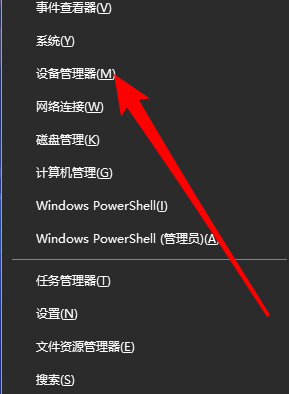
2、打开设备管理器后,可以看到有很多设备,如果要卸载显卡驱动的话,可以找到“显示适配器”并展开。
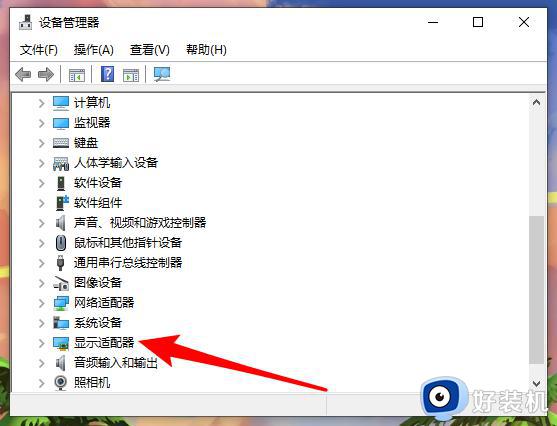
3、如果是双显卡电脑,可以看到两个选项。一般Intel标识的是核心显卡,另一个则是独立显卡,确定好后,右键单击选择“卸载设备”,然后选择“是”就可以了。
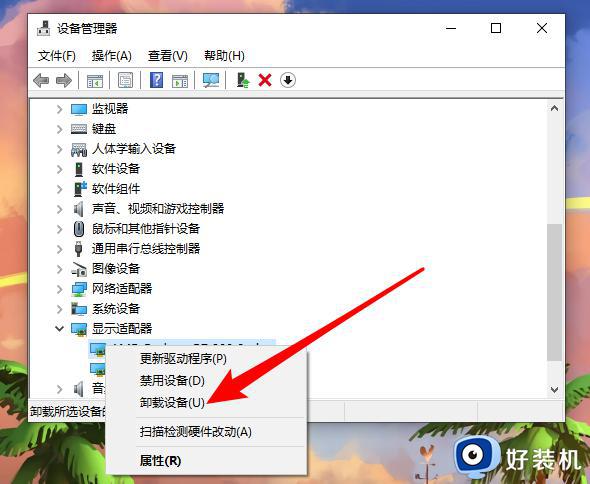
解0决步骤三:下载匹配的驱动
核对显卡型号,下载匹配的驱动。
可以直接到显卡品牌官网上下载驱动,官网都会提供驱动下载的。
显卡驱动不兼容解决步骤四:重新拔插显卡
显卡接触不良、显卡自身故障也会导致安装不了驱动。
可以先重新插拔显卡,如果要独立供电的,检测接口是否接触不良,有条件的,可以插到其他的电脑上排查。
以上给大家讲解的就是重装系统后显卡驱动不兼容的详细解决方法,碰到这样情况的小伙伴们可以学习上述方法步骤来进行解决吧。
重装系统后显卡驱动不兼容怎么办 重装系统后与显卡驱动不兼容的解决教程相关教程
- 显卡驱动更新不兼容怎么办 显卡驱动版本不兼容解决方法
- 显卡驱动不兼容怎么解决 电脑显卡驱动不兼容如何处理
- 显卡驱动更新后蓝屏怎么办 电脑安装显卡驱动后蓝屏怎么解决
- n卡驱动安装失败怎么回事 电脑N卡驱动安装失败如何解决
- 重装系统后黑屏怎么回事 重装系统重启后黑屏如何解决
- 小影霸1080驱动安装失败怎么办 小影霸1080显卡驱动安装失败解决方法
- amd显卡驱动安装错误205怎么解决 安装amd显卡驱动提示错误205的解决方法
- 如何解决nvidia版本与windows不兼容 nvidia版本与windows不兼容的原因和解决方法
- 英伟达geforce game ready驱动程序与widows版本系统不兼容如何处理
- 显卡驱动删了怎么重装 显卡驱动卸载了如何重新安装
- 电脑无法播放mp4视频怎么办 电脑播放不了mp4格式视频如何解决
- 电脑文件如何彻底删除干净 电脑怎样彻底删除文件
- 电脑文件如何传到手机上面 怎么将电脑上的文件传到手机
- 电脑嗡嗡响声音很大怎么办 音箱电流声怎么消除嗡嗡声
- 电脑我的世界怎么下载?我的世界电脑版下载教程
- 电脑无法打开网页但是网络能用怎么回事 电脑有网但是打不开网页如何解决
电脑常见问题推荐
- 1 b660支持多少内存频率 b660主板支持内存频率多少
- 2 alt+tab不能直接切换怎么办 Alt+Tab不能正常切换窗口如何解决
- 3 vep格式用什么播放器 vep格式视频文件用什么软件打开
- 4 cad2022安装激活教程 cad2022如何安装并激活
- 5 电脑蓝屏无法正常启动怎么恢复?电脑蓝屏不能正常启动如何解决
- 6 nvidia geforce exerience出错怎么办 英伟达geforce experience错误代码如何解决
- 7 电脑为什么会自动安装一些垃圾软件 如何防止电脑自动安装流氓软件
- 8 creo3.0安装教程 creo3.0如何安装
- 9 cad左键选择不是矩形怎么办 CAD选择框不是矩形的解决方法
- 10 spooler服务自动关闭怎么办 Print Spooler服务总是自动停止如何处理
